Framebuffer 窗格会显示当前绑定的帧缓冲区的内容。 根据您在 Commands 窗格中选择的项,Framebuffer 窗格可以在屏幕上或屏幕外显示帧缓冲区。

在 Commands 窗格中选择命令时,Framebuffer 窗格会在该调用完成后显示帧缓冲区的内容。如果您选择命令组,系统会显示最能代表该组的帧缓冲区。通常,这是该组中最后一次调用完成后的帧缓冲区。
首先选择帧中的第一个调用,然后点击每个连续调用,观察帧缓冲区组件逐个绘制,直到帧结束。这些帧缓冲区显示(包括屏幕外图形和屏幕外图形)可帮助您找到任何渲染错误的根源。
将光标悬停在图片上,即可在视图的左下角显示周围像素的放大预览,如上图所示。此窗格还会显示图片宽度和高度,以及图片上该点的图片宽度和高度,以及 x 和 y 坐标、归一化图片坐标(U 和 V 值)和 RBGA 十六进制值。
选择不同的附件
一个帧缓冲区可以包含多个附件。您可以选择要显示的附件,然后根据需要点击显示附件或隐藏附件。附件缩略图标有附件类型(例如 COLOR、DEPTH 和 INPUT)及其索引。
选择附件后,左上角会显示主视图。
运营
您可以使用以下按钮对帧缓冲区图像执行操作:
| 按钮 | 说明 | 示例结果 |
|---|---|---|
|
|
渲染图片的阴影几何图形。 |

|
|
|
显示图片的线框图。 |

|
|
|
调整图片,使其完全适合窗格。您还可以右键点击图片,以调整缩放以适应图片。 |

|
|
|
不缩放显示图片,其中一个设备像素相当于一个屏幕像素。 |

|
|
|
放大图片。您也可以使用鼠标滚轮或在触控板上用双指滑动来放大和缩小地图。您可以用光标拖动图片。 |

|
|
|
缩小图片。您也可以使用鼠标滚轮或在触控板上用双指滑动来放大和缩小地图。 |
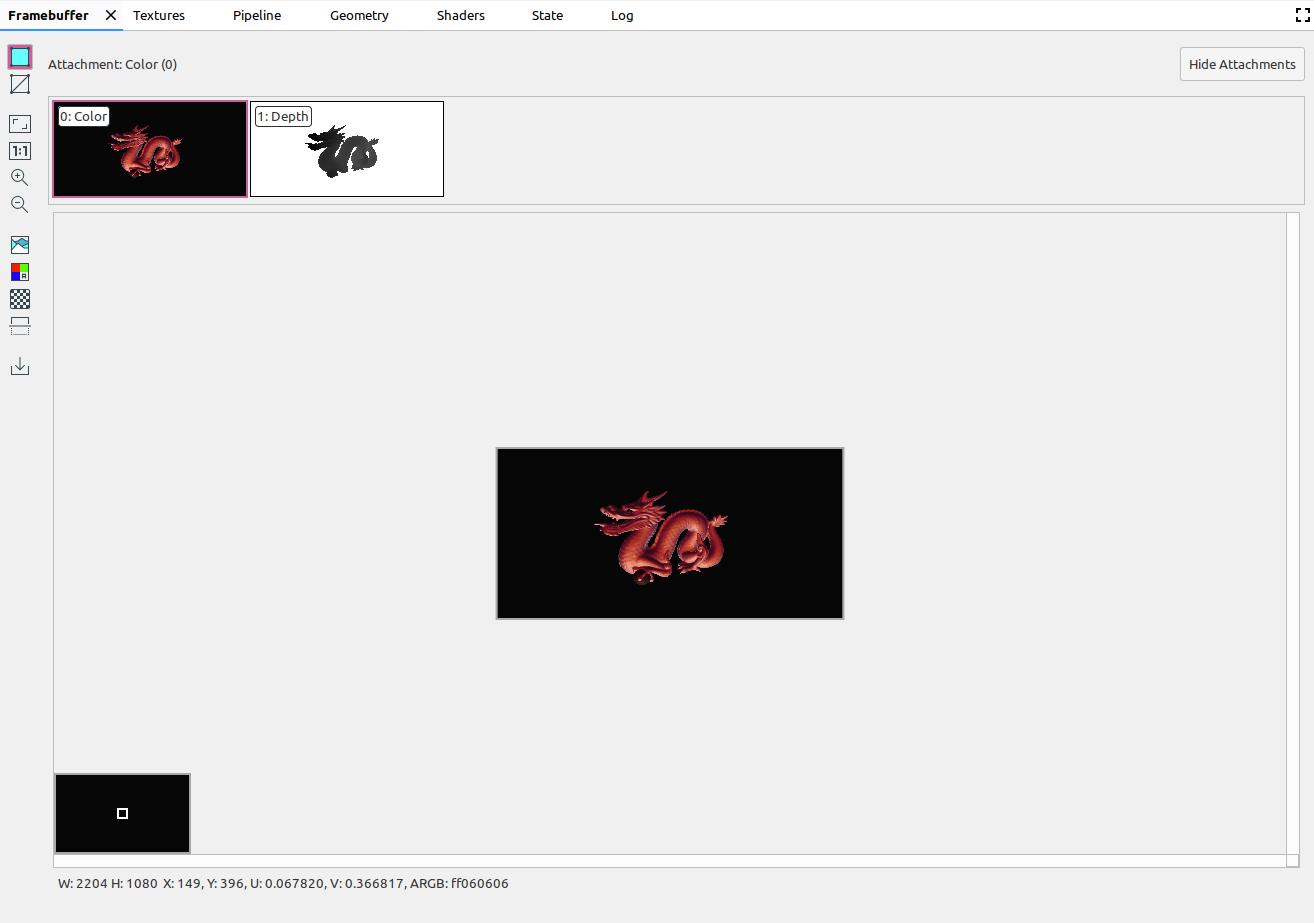
|
|
|
显示图片的颜色直方图。您可以选择任一侧的控制手柄,以限制显示的颜色值。 |

|
|
|
选择要渲染的颜色通道。选项包括红色、绿色、蓝色和 Alpha(透明度)。 |

|
|
|
为图片背景选择棋盘格图案或纯色。 |

|
|
|
垂直翻转图片。 |

|
|
|
将图片保存到文件中。 |

